钉钉是很多小伙伴在日常工作中都会用到的办公软件。很多小伙伴会因为工作原因,每天审批大量员工日志。由于每个人的记录方式不同,提交的日志格式也各不相同,影响了每个人的工作效率。此时,可以在软件中创建日志模板,以规范日志的编写方法。一些小伙伴仍然不清楚如何在软件中添加日志模板,所以今天边肖给你带来了一个钉钉添加日志模板的方法。感兴趣。

类别:行业软件规模:169.34M语言:简体中文
1.首先打开电脑上的钉子,找到& ldquo在界面的左下角。工作& rdquo图标,点击打开OA工作台。
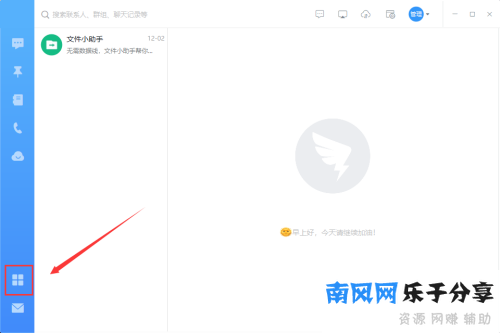
2.打开OA工作台后,点击& ldquoLog & rdquo。
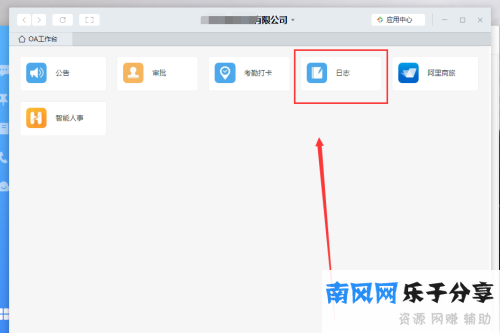
3.单击& ldquo在日志界面的顶部。模板管理& rdquo。
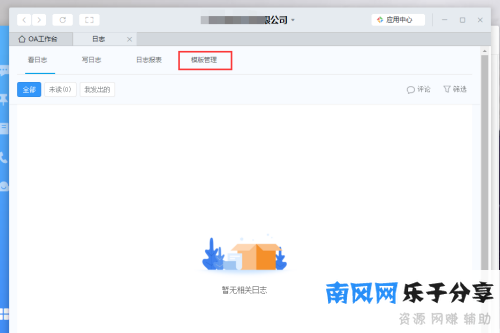
4.在日志模板管理界面,点击& ldquo创建新模板& rdquo。
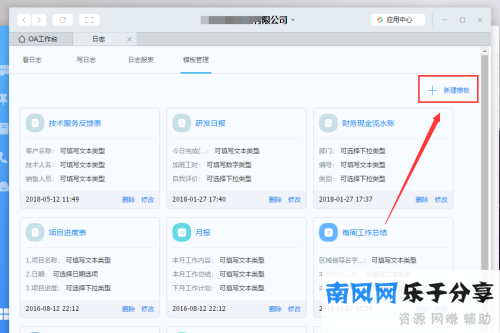
5.在弹出的创建模板界面,在标题输入框中填写日志的标题,即日志模板的名称。
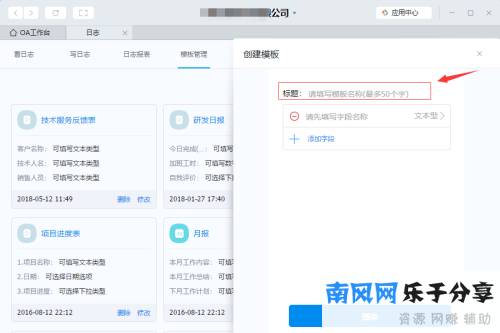
6.在红框中填写所需字段,如客户名称、服务区域、联系信息等。,并根据自己的需要填写。
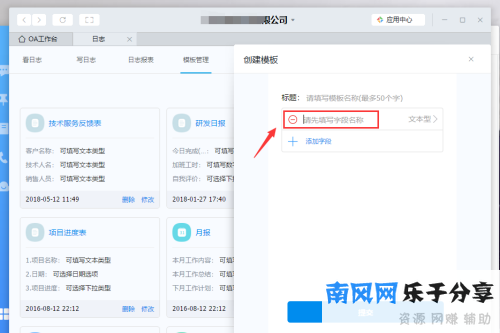
7.单击字段后的文本类型,设置字段的文本类型和属性。点击后会弹出字段属性界面,上层开关可以设置是否需要。
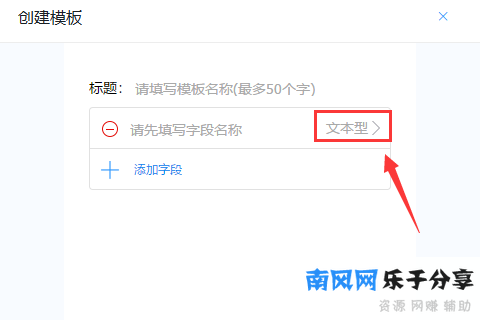
8.日志模板通常需要多个字段。单击添加字段添加更多所需字段。重复步骤6和7,根据自己的需要设置所有添加的字段。然后点击& ldquo下面。提交& rdquo,设计了一个新的日志模板
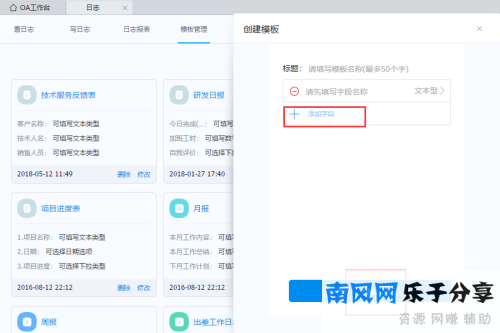
以上是边肖带来的软件添加日志模板的方法。如果不知道怎么做,可以按照文章的步骤,轻松添加模板。以上是文章的全部内容,希望对大家有所帮助。



